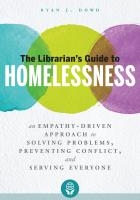Сәлем.
BIOS - бұл өте нәзік нәрсе (сіздің ноутбукыңыз қалыпты жұмыс істеген кезде), бірақ сізде қиындықтар туындаса, көп уақытты алуы мүмкін! Жалпы алғанда, BIOS-ті өте қажет болған кезде ғана жаңартып отыру керек (мысалы, BIOS жаңа аппараттық құралдарды қолдана бастайды) және микробағдарламаның жаңа нұсқасы пайда болғандықтан ғана емес ...
BIOS-ны жаңарту күрделі процесс емес, бірақ ол дәлдік пен назар аударуды қажет етеді. Егер бірдеңе дұрыс болмаса, ноутбукты сервис орталығына апаруға тура келеді. Осы мақалада мен жаңарту процесінің негізгі аспектілері мен бірінші рет кездесетін пайдаланушылардың барлық типтік сұрақтарына тоқталғым келеді (әсіресе, менің алдыңғы мақалам компьютерге бағытталған және біршама ескірген болғандықтан: //pcpro100.info/kak-obnovit-bios/ )
Айтпақшы, BIOS-ды жаңарту жабдықтың кепілдік қызметінің бұзылуына әкелуі мүмкін. Сонымен қатар, осы процедурамен (егер сіз қателік жасасаңыз) ноутбуктың бұзылуына әкеліп соқтыра аласыз, оны тек қызмет көрсету орталығында орнатуға болады. Төмендегі мақалада сипатталғанның бәрі сіздің қауіп-қатеріңіз бен тәуекеліңіз бойынша жасалады ...
Мазмұны
- BIOS жаңарту кезіндегі маңызды ескертулер:
- BIOS жаңарту процесі (негізгі қадамдар)
- 1. BIOS жаңа нұсқасын жүктеу
- 2. Ноутбукте BIOS-тың қандай нұсқасы бар екенін қалай білуге болады?
- 3. BIOS жаңарту процесін бастау
BIOS жаңарту кезіндегі маңызды ескертулер:
- Сіз тек жабдықты өндірушінің ресми сайтынан BIOS-тың жаңа нұсқаларын жүктей аласыз (ерекше атап өтемін: ТЕК ресми сайттан), сонымен қатар микробағдарлама нұсқасына, сондай-ақ оның не беретініне назар аударыңыз. Егер артықшылықтардың ішінде сіз үшін жаңа ештеңе болмаса және ноутбук жақсы жұмыс істесе, жаңартудан бас тартыңыз;
- BIOS-ды жаңарту кезінде ноутбукті желіден қосыңыз және жыпылықтау аяқталғанша оны ажыратпаңыз. Сондай-ақ, жаңару процесін кешке кеш өткізген жөн (жеке тәжірибеден :)), электр қуатын өшіру және электр қуатынан шығу қаупі минималды болады (яғни, ешкім бұрғыламайды, тескішпен жұмыс істейді, дәнекерлеу жабдықтары және т.б.);
- Жыпылықтау процесінде ешқандай пернені баспаңыз (және тұтастай алғанда бұл уақытта ноутбукпен ешнәрсе жасамаңыз);
- егер сіз USB флэш-жадын жаңарту үшін қолдансаңыз, алдымен оны тексеріңіз: егер USB флэш-дискісі жұмыс кезінде «көрінбейтін» болып қалса, кейбір қателер және т.б. болса, оны жыпылықтау үшін таңдаған дұрыс (100% сәйкес келмейтінін таңдаңыз) бұрын проблемалар болған);
- Жыпылықтаған кезде ешбір жабдықты қоспаңыз немесе ажыратпаңыз (мысалы, USB-ге басқа USB флэш-дискілерін, принтерлерді және т.б. салмаңыз).
BIOS жаңарту процесі (негізгі қадамдар)
Мысалы, ноутбук Dell Inspiron 15R 5537
Меніңше, бүкіл процесті қарастыру ыңғайлы, әр қадамды сипаттау, скриншоттарды түсіру және т.б.
1. BIOS жаңа нұсқасын жүктеу
Жаңа BIOS нұсқасын ресми сайттан жүктеу керек (келісілмейді :)). Менің жағдайымда: сайтта //www.dell.com Іздеу арқылы мен ноутбугыма арналған драйверлер мен жаңартуларды таптым. BIOS жаңарту файлы - бұл әдеттегі EXE файлы (ол әдеттегі бағдарламаларды орнату үшін қолданылады) және салмағы 12 МБ (1-суретті қараңыз).

Сур. 1. Dell өнімдерін қолдау (жаңарту файлы).
Айтпақшы, BIOS жаңарту файлдары апта сайын пайда болмайды. Жарты жылда бір рет жаңа микробағдарламаны шығару - бұл жылына (немесе одан да аз), бұл қарапайым құбылыс. Сондықтан, ноутбукке арналған «жаңа» микробағдарлама өте ескі болып көрінсе, таң қалмаңыз ...
2. Ноутбукте BIOS-тың қандай нұсқасы бар екенін қалай білуге болады?
Микробағдарламаның жаңа нұсқасын өндірушінің веб-сайтында көрдіңіз және оны орнату ұсынылады делік. Бірақ сіз қазір қандай нұсқаны орнатқаныңызды білмейсіз. BIOS нұсқасын табу өте қарапайым.
START мәзіріне өтіңіз (Windows 7 үшін) немесе WIN + R пернелер тіркесімін басыңыз (Windows 8, 10 үшін) - жолда MSINFO32 пәрменін енгізіп, ENTER пернесін басыңыз.

Сур. 2. BIOS нұсқасын MSINFO32 арқылы табамыз.
Компьютеріңіздің параметрлері бар терезе пайда болуы керек, онда BIOS нұсқасы көрсетіледі.

Сур. 3. BIOS нұсқасы (Фото алдыңғы қадамда жүктелген микробағдарламаны орнатқаннан кейін түсірілген ...).
3. BIOS жаңарту процесін бастау
Файл жүктелгеннен кейін және жаңарту туралы шешім қабылданғаннан кейін орындалатын файлды іске қосыңыз (мен оны кешке кешіктірмей жасауды ұсынамын, себебі мақаланың басында көрсетілген).
Бағдарлама жаңарту барысында сізге тағы да ескертеді:
- - жүйені күту күйіне, ұйқы режиміне және т.б. кіргізе алмайсыз;
- - Сіз басқа бағдарламаларды іске қоса алмайсыз;
- - қуат түймесін баспаңыз, жүйені құлыптамаңыз, жаңа USB құрылғыларын салмаңыз (бұрын қосылған құрылғыларды ажыратпаңыз).

Сур. 4 Ескерту!
Егер сіз барлық «жоқ» дегенмен келіссеңіз - жаңарту процесін бастау үшін «ОК» түймесін басыңыз. Экранда жаңа микробағдарламаны жүктеу процесі бар терезе пайда болады (5-суреттегідей).

Сур. 5. Жаңарту процесі ...
Содан кейін ноутбукыңыз қайта жүктеуге көшеді, содан кейін сіз BIOS жаңарту процесін тікелей көресіз (ең маңызды 1-2 минутсуретті қараңыз. 6).
Айтпақшы, көптеген пайдаланушылар бір сәтте қорқады: дәл қазір салқындатқыштар өз мүмкіндіктерін барынша қолдана бастайды, бұл өте көп шу шығарады. Кейбір пайдаланушылар бір нәрсе дұрыс емес деп қорқады және ноутбукты өшіреді - мұны кез келген жағдайда БОЛМАЙДЫ. Жаңарту процесі аяқталғанша күте тұрыңыз, ноутбук өздігінен қайта қосылады және салқындатқыштардан шыққан шу жоғалады.
Сур. 6. Қайта жүктеуден кейін.
Егер бәрі ойдағыдай болса, онда ноутбук Windows-тың орнатылған нұсқасын қалыпты режимде жүктейді: сіз «көзбен» жаңа ештеңе көрмейсіз, бәрі бұрынғыдай жұмыс істейді. Бағдарламалық жасақтама нұсқасы енді жаңа болады (мысалы, жаңа жабдықты қолдау - айтпақшы, бұл микробағдарламаның жаңа нұсқасын орнатудың ең көп таралған себебі).
Микробағдарламалық жасақтаманың нұсқасын білу үшін (жаңасы дұрыс орнатылғанын және ноутбуктың ескісі жұмыс істемейтінін тексеріңіз) осы мақаланың екінші кезеңіндегі ұсыныстарды пайдаланыңыз: //pcpro100.info/obnovlenie-bios-na-noutbuke/#2___BIOS
PS
Мұның бәрі бүгін. Соңғы негізгі кеңесті айтайын: BIOS микробағдарламасына қатысты көптеген мәселелер асығыс туындайды. Алғашқы қол жетімді микробағдарламаны жүктеп алу қажет емес, оны бірден іске қосып, одан да күрделі мәселелерді шешудің қажеті жоқ - «жеті рет өлшеп, бір рет кесіп» алған дұрыс. Жақсы жаңартыңыз!